Не так давно встроенное приложение «Фотографии» в Windows 10 научилось создавать видео из изображений. Ради этой фишки в контекстном меню Проводника Windows 10 последних версий был добавлен новый пункт под названием «Создать новое видео», при клике по которому выбранные изображения добавляются в список библиотеки проектов приложения «Фотографии». Если данная функция не представляет для вас интереса.
Можете удалить отвечающий за ее вызов пункт из контекстного меню.
Предлагаем воспользоваться для этого простым твиком реестра.
Скачайте по ссылке yadi.sk/d/E2k8L_BdI4h3SA архив с твиками, распакуйте и выполните слияние файла RemoveCreateNewVideo.reg.
Твик создает в двух ключах реестра строковый параметр ProgrammaticAccessOnly, указывающий, что пункт «Создать новое видео» должен по-прежнему оставаться доступным для установленных приложений, будучи при этом скрытым от пользователя.
Изменения вступают в силу сразу.
Если в вдруг захотите восстановить настройки, запустите файл RestoreCreateNewVideo.reg.
В контекстном меню Проводника имеются ещё два интересных пункта, также касающихся работы с изображениями — повернуть вправо и повернуть влево. Они позволяют поворачивать картинки по и против часовой стрелки прямо в Проводнике без использования сторонних инструментов. Опции не особо востребованные, поэтому вы тоже можете захотеть их скрыть. Для этого мы также предлагаем использовать твики реестра из архива, доступного по ссылке выше.
Выполните слияние файла RemoveRotateImage.reg и обе опции будут скрыты.
Твик удаляет подраздел ShellImagePreview, отвечающий за отображение обоих пунктов меню для всех популярных форматов изображений.
Если вы хотите оставить опции доступными для определенных расширений, отредактируйте файл реестра вручную, удалив из него записи, в которых указываются расширения нужных вам типов файлов. В архиве вы также найдете REG-файл для восстановления исходных настроек, примените его, если захотите сделать функцию доступной вновь.
Включены еще два дополнительных твика для удаления пунктов «Изменить с помощью приложения Фотографии» и «Изменить с помощью Paint 3D», используйте, если надо.
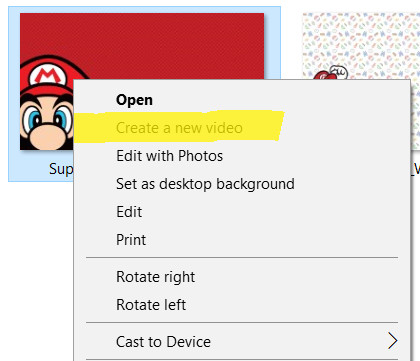
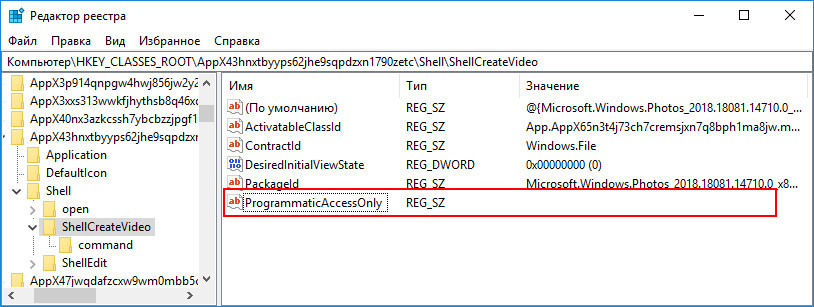
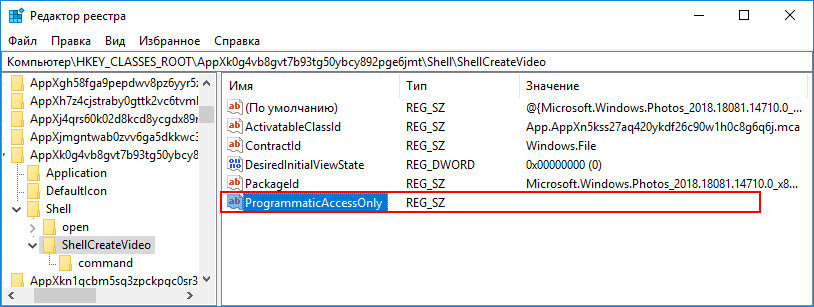
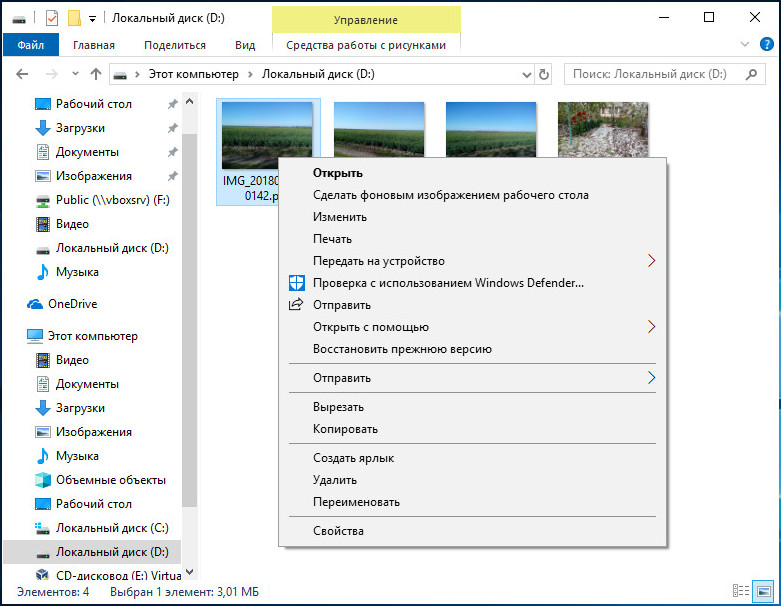


 (3 оценок, среднее: 3,67 из 5)
(3 оценок, среднее: 3,67 из 5)
Спасибо .....Ещё Бы удалить изменить и печать ...